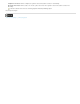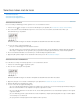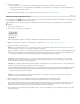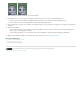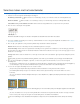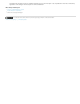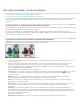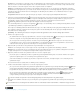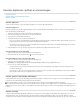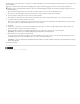Operation Manual
Selecties maken met het selectiekader
Rechthoekig selectiekader
Ovaal selectiekader
Selectiekader één rij of Selectiekader één kolom
Normaal
Vaste verhouding
Vaste grootte
Met de gereedschappen voor selectiekaders kunt u rechthoeken, ovalen en rijen en kolommen van 1 pixel selecteren.
1. Selecteer een van de volgende selectiekadergereedschappen:
Hiermee maakt u een rechthoekige selectie (of een vierkante selectie als u Shift ingedrukt houdt).
Hiermee maakt u een ovaalvormige selectie (of een cirkelvormige selectie als u Shift ingedrukt houdt).
Hiermee wordt de rand gedefinieerd als een rij of kolom van 1 pixel breed.
2. Kies een van de selectieopties in de optiebalk.
Selectieopties
A. Nieuwe selectie B. Toevoegen aan selectie C. Verwijderen uit selectie D. Doorsnede maken met selectie
3. Geef op de optiebalk een instelling voor doezelen op. Schakel anti-alias in of uit voor het gereedschap Ovaal selectiekader. Zie De randen
van selecties vloeiend maken.
4. Kies een stijl op de optiebalk voor het gereedschap Rechthoekig selectiekader of Ovaal selectiekader:
Hiermee kunt u de verhoudingen van het selectiekader bepalen door te slepen.
Hiermee stelt u de hoogte/breedte-verhouding voor het segment in. Geef waarden voor de verhouding op (decimalen
zijn toegestaan). Als u bijvoorbeeld een selectiekader wilt tekenen waarvan de breedte twee keer zo groot is als de hoogte, typt u 2 voor de
breedte en 1 voor de hoogte.
Hiermee stelt u de waarden in voor de hoogte en de breedte van het selectiekader. Typ het gewenste aantal pixels (in hele
getallen).
Naast pixels (px) kunt u ook specifieke eenheden gebruiken, zoals inches (in) of centimeters (cm) voor hoogte- en breedtewaarden.
5. Als u de selectie wilt uitlijnen op hulplijnen, segmenten, een raster of de grenzen van het document, voert u een van de volgende
handelingen uit:
Kies Weergave > Magnetisch of kies een opdracht in het submenu Weergave > Magnetisch. Het selectiekader kan worden uitgelijnd op
een documentgrens of op een aantal verschillende Photoshop-extra's die u kunt kiezen in het submenu Magnetisch.
6. Voer een van de volgende handelingen uit om een selectie te maken:
Sleep met het gereedschap Rechthoekig selectiekader of Ovaal selectiekader over het gebied dat u wilt selecteren.
Houd Shift ingedrukt terwijl u sleept om een vierkant of cirkel te tekenen (laat de muisknop eerder los dan Shift om de vorm te
behouden).
Als u een selectiekader vanuit het middelpunt wilt slepen, houdt u Alt (Windows) of Option (Mac OS) ingedrukt nadat u begonnen bent
met slepen.
Een selectiekader slepen vanaf de hoek van een afbeelding (links) en vanaf het midden (rechts) door Alt/Option ingedrukt te houden tijdens
het slepen
Als u het selectiekader voor één rij of één kolom gebruikt, klikt u in de buurt van het gebied dat u wilt selecteren en sleept u het kader
naar de exacte positie. Vergroot de weergave van de afbeelding als het selectiekader niet zichtbaar is.
Als u een rechthoekig of ovaal selectiekader wilt verplaatsen, sleept u eerst om het selectiekader te tekenen, terwijl u de muisknop